IPv4
От 0.70$ за 1 шт. 40 стран на выбор, срок аренды от 7 дней.
IPv4
От 0.70$ за 1 шт. 40 стран на выбор, срок аренды от 7 дней.
IPv4
От 0.70$ за 1 шт. 40 стран на выбор, срок аренды от 7 дней.
IPv6
От 0.07$ за 1 шт. 14 стран на выбор, срок аренды от 7 дней.
ISP
От 1$ за 1 шт. 21 стран на выбор, срок аренды от 7 дней.
Mobile
От 14$ за 1 шт. 14 стран на выбор, срок аренды от 2 дней.
Resident
От 0.90$ за 1 GB. 200+ стран на выбор, срок аренды от 30 дней.
Прокси по целям:
Прокси по целям:
Инструменты:
Linked Helper - инструмент автоматизации для LinkedIn, который имеет как бесплатную, так и платную версии. Программа помогает пользователям выполнять такие задачи:
Важно отметить, что правила использования LinkedIn не одобряют применение инструментов автоматизации. Чтобы обезопасить аккаунт от риска блока, рекомендуется использовать Linked Helper с приватными прокси-серверами. Настройка прокси позволит использовать несколько учетных записей, обходить блокировку IP-адреса, просматривать профили LinkedIn без уведомления пользователей, а также обойти региональные ограничения.
Для настройки прокси в Linked Helper 2 следуйте пошаговой инструкции.
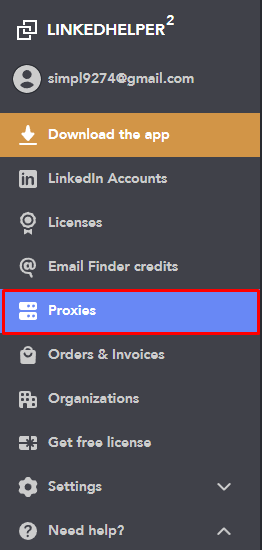
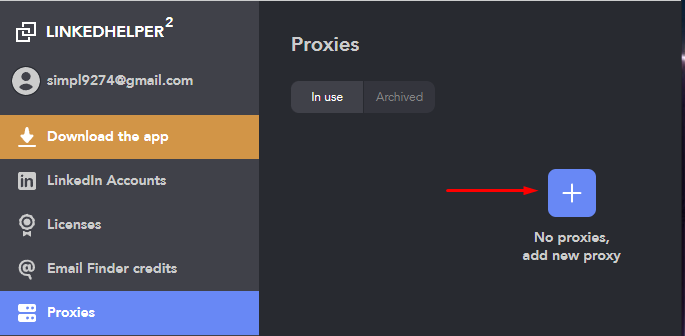
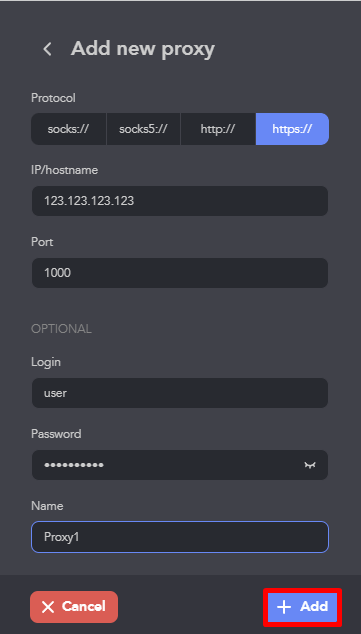
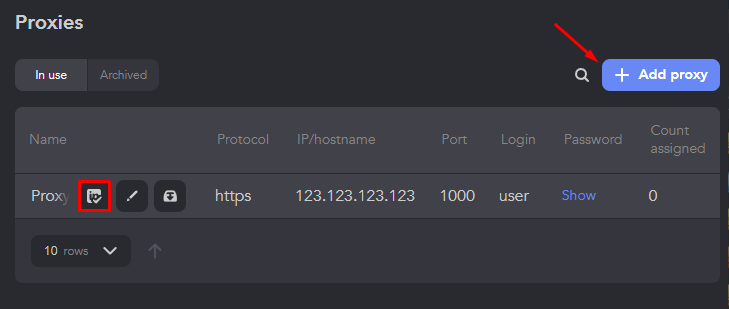
Настройка прокси в программе Linked Helper 2 завершена, установленный IP шифрует трафик. Пользователи могут совершать анонимные действия в приложении, обходить ограничения и использовать мультиаккаунты.
